HTML5 高度なプログラミング グラフィックの歪みとその応用 3 (拡張版)
これはシリーズの 3 番目の記事です。最初の 2 つの記事では、HTML5 で画像の歪み効果を実現する原理と、drawtriangles 関数の詳細な使用法を紹介しました。
drawtriangles関数の拡張。 drawtriangles関数を使って回転な3D地球を実現します。効果は以下の通りです
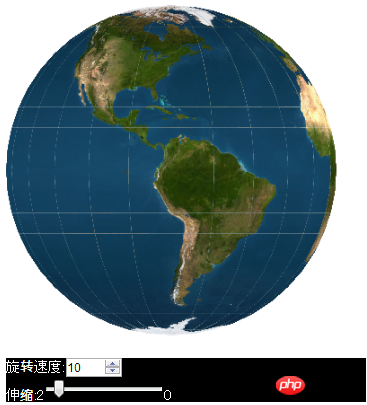
lufylegend1.5.0バージョンのdrawtriangles関数にバグがあるのでひっそりやってみました。更新された lufylegend1.5.1 バージョンは、公式 Web サイトからダウンロードできます。アドレスは次のとおりです
http://lufylegend.com/lufylegend
実際、3D 球体エフェクトを描画するには、まず平面を描画する必要があります次に、平面を 1 つずつ小さな三角形に分割し、これらの小さな三角形をまとめてボールにします
さて、最初に空の LBitmapData オブジェクトを作成し、このオブジェクトを N 個の小さな三角形に分割します。以下のコードを参照してください
earthBitmapData = new LBitmapData("#ffffff", 0, 0, 500, 300);
var i, j;
vertices = new Array();
for(i=0;i<=cols;i++){
for(j=0;j<=rows;j++){
vertices.push(i*15,j*15);
}
}
indices = new Array();
for (i = 0; i < cols; i++) {
for (j = 0; j < rows; j++) {
indices.push(i * (rows + 1) + j, (i + 1) * (rows + 1) + j, i * (rows + 1) + j + 1);
indices.push((i + 1) * (rows + 1) + j, i * (rows + 1) + j + 1, (i + 1) * (rows + 1) + j + 1);
}
}
uvtData = new Array();
for (i = 0; i <= cols; i++) {
for (j = 0; j <= rows; j++) {
uvtData.push(i / cols, j / rows);
}
}次に、drawtriangles 関数を使用して LBitmapData を変換します。オブジェクトが画面上に描画されます
backLayer = new LSprite(); addChild(backLayer); backLayer.graphics.clear(); backLayer.graphics.beginBitmapFill(earthBitmapData); backLayer.graphics.drawTriangles(vertices, indices, uvtData, 2);
。その効果は以下のようになります。
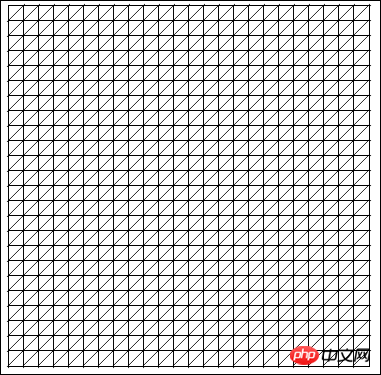
この平面を円にプログラムしたい場合は、画像内の各小さな三角形の座標を計算する必要があります。まず、下の画像を見てください。はボールの垂直断面です
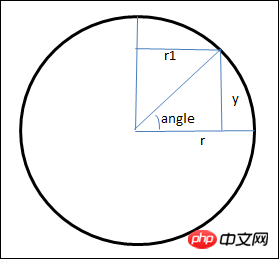
三角関数を使用して、図のy座標と、y座標の位置におけるボールの水平断面円の半径r1を計算します
var a = Math.sin(angle); if((90-180*j/rows)%90==0 && (90-180*j/rows)%180!=0)a=(90-180*j/rows)>0?1:-1; var y = -r*a; var sa = Math.cos(angle); var r1 = Math.abs(r*sa);
ので、まず計算されたy座標を頂点配列に入れる
for(i=0;i<=cols;i++){
for(j=0;j<=rows;j++){
var angle = (90-180*j/rows)*Math.PI/180;
var a = Math.sin(angle);
if((90-180*j/rows)%90==0 && (90-180*j/rows)%180!=0)a=(90-180*j/rows)>0?1:-1;
if((90-180*j/rows)%180==0)a=0;
var sy = -r*a;
vertices.push(i*15,sy);
}
}というのも、
三角関数を使ってグラフ内のx座標を計算するvar b = Math.cos(angle*Math.PI/180); var x = r1*b;
 この時、計算されたx座標を頂点配列に入れるだけなら
この時、計算されたx座標を頂点配列に入れるだけならfor(i=0;i<=cols;i++){
for(j=0;j<=rows;j++){
var sa = Math.cos(angle);
if((90-180*j/rows)%180==0)sa=1;
var sr = Math.abs(r*sa);
var angle2 = 360*(i+1)/cols;
var b = Math.cos(angle2*Math.PI/180);
if(angle2%360==0)b=1;
else if(angle2%180==0)b=-1;
var sx = sr*b;
vertices.push(sx,j*15);
}
}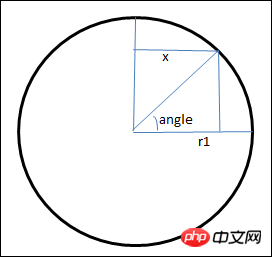
for(i=0;i<=cols;i++){
for(j=0;j<=rows;j++){
var angle = (90-180*j/rows)*Math.PI/180;
var a = Math.sin(angle);
if((90-180*j/rows)%90==0 && (90-180*j/rows)%180!=0)a=(90-180*j/rows)>0?1:-1;
if((90-180*j/rows)%180==0)a=0;
var sy = -r*a;
var sa = Math.cos(angle);
if((90-180*j/rows)%180==0)sa=1;
var sr = Math.abs(r*sa);
var angle2 = 360*(i+1)/cols;
var b = Math.cos(angle2*Math.PI/180);
if(angle2%360==0)b=1;
else if(angle2%180==0)b=-1;
var sx = sr*b;
vertices.push(sx, sy);
}
}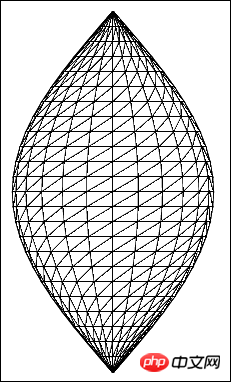 さて、前回の記事で紹介した内容に従って、アップロードします。drawtriangles関数に入力されるuvtData配列の要素は、元の画像内の各小さな三角形の相対位置です。描画の開始位置を決定します。たとえば、0123 のような一連の位置を変換すると、その位置は 1230 になり、さらに 2301 まで変換されます。このように連続的に位置が変化すると、視覚的には実際に回転したことになります。達成したら、コード内で各列に従って分割された配列を移動し、そのたびに最初の列の 2 つのグループを移動するだけです。三角形を最後の列に移動して、2 番目の列に 2 つの三角形のセットが配置されるようにします。この一定の変換により地球を回転させることができます
さて、前回の記事で紹介した内容に従って、アップロードします。drawtriangles関数に入力されるuvtData配列の要素は、元の画像内の各小さな三角形の相対位置です。描画の開始位置を決定します。たとえば、0123 のような一連の位置を変換すると、その位置は 1230 になり、さらに 2301 まで変換されます。このように連続的に位置が変化すると、視覚的には実際に回転したことになります。達成したら、コード内で各列に従って分割された配列を移動し、そのたびに最初の列の 2 つのグループを移動するだけです。三角形を最後の列に移動して、2 番目の列に 2 つの三角形のセットが配置されるようにします。この一定の変換により地球を回転させることができます
earthBitmapData = new LBitmapData(imglist["earth"]);
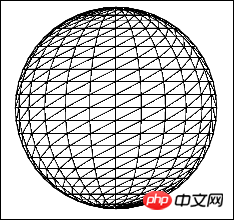
注:
で紹介した内容をもう一度、この記事では、HTML5 オープンソース エンジン lufylegend のバージョン 1.5.1 以降のサポートが必要です。lufylegend バージョン 1.5.1 のリリース アドレスは次のとおりです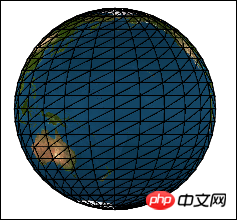

ホットAIツール

Undresser.AI Undress
リアルなヌード写真を作成する AI 搭載アプリ

AI Clothes Remover
写真から衣服を削除するオンライン AI ツール。

Undress AI Tool
脱衣画像を無料で

Clothoff.io
AI衣類リムーバー

AI Hentai Generator
AIヘンタイを無料で生成します。

人気の記事

ホットツール

メモ帳++7.3.1
使いやすく無料のコードエディター

SublimeText3 中国語版
中国語版、とても使いやすい

ゼンドスタジオ 13.0.1
強力な PHP 統合開発環境

ドリームウィーバー CS6
ビジュアル Web 開発ツール

SublimeText3 Mac版
神レベルのコード編集ソフト(SublimeText3)

ホットトピック
 7554
7554
 15
15
 1382
1382
 52
52
 83
83
 11
11
 24
24
 96
96
 HTMLの表の境界線
Sep 04, 2024 pm 04:49 PM
HTMLの表の境界線
Sep 04, 2024 pm 04:49 PM
HTML の表の境界線に関するガイド。ここでは、HTML でのテーブルの境界線の例を示しながら、テーブル境界線を定義する複数の方法について説明します。
 HTML 左マージン
Sep 04, 2024 pm 04:48 PM
HTML 左マージン
Sep 04, 2024 pm 04:48 PM
HTML マージン左のガイド。ここでは、HTML margin-left の概要とその例、およびそのコード実装について説明します。
 HTML のネストされたテーブル
Sep 04, 2024 pm 04:49 PM
HTML のネストされたテーブル
Sep 04, 2024 pm 04:49 PM
これは、HTML でのネストされたテーブルのガイドです。ここでは、テーブル内にテーブルを作成する方法をそれぞれの例とともに説明します。
 HTML テーブルのレイアウト
Sep 04, 2024 pm 04:54 PM
HTML テーブルのレイアウト
Sep 04, 2024 pm 04:54 PM
HTML テーブル レイアウトのガイド。ここでは、HTML テーブル レイアウトの値と例および出力について詳しく説明します。
 HTML入力プレースホルダー
Sep 04, 2024 pm 04:54 PM
HTML入力プレースホルダー
Sep 04, 2024 pm 04:54 PM
HTML 入力プレースホルダーのガイド。ここでは、コードと出力とともに HTML 入力プレースホルダーの例について説明します。
 HTML 内のテキストの移動
Sep 04, 2024 pm 04:45 PM
HTML 内のテキストの移動
Sep 04, 2024 pm 04:45 PM
HTML でのテキストの移動に関するガイド。ここでは、概要、マーキー タグが構文でどのように機能するか、および実装例について説明します。
 HTML の onclick ボタン
Sep 04, 2024 pm 04:49 PM
HTML の onclick ボタン
Sep 04, 2024 pm 04:49 PM
HTML オンクリック ボタンのガイド。ここでは、それらの紹介、動作、例、およびさまざまなイベントでの onclick イベントについてそれぞれ説明します。





